
Terakhir diperbarui saat
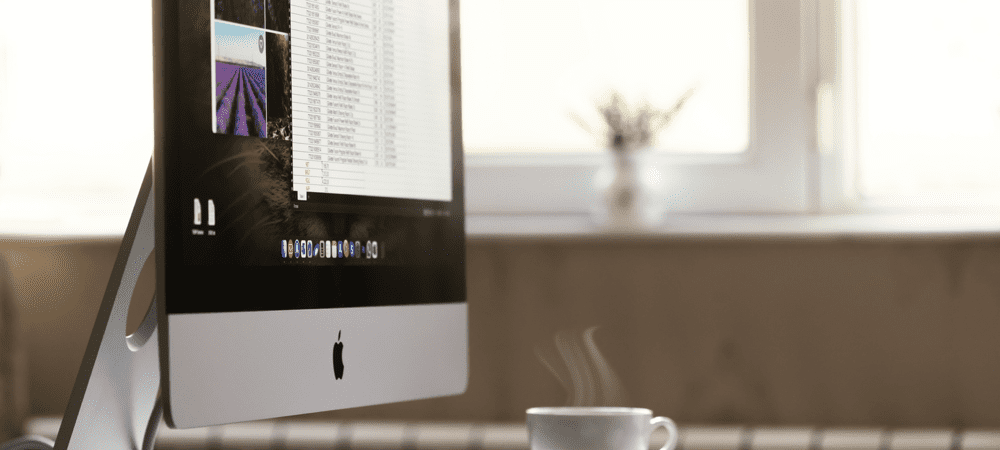
Terlalu banyak pesan di Mac Anda untuk disortir? Anda harus mulai menghapus pesan yang tidak perlu dihapus. Berikut cara menghapus pesan di Mac.
Mampu menulis dan menanggapi iMessages dan pesan SMS di Mac Anda sangat berguna—mengetik di keyboard yang tepat jauh lebih mudah daripada di iPhone Anda. Masalahnya adalah bahwa Anda Aplikasi pesan dapat segera diisi dengan rantai pesan yang sangat besar, sehingga sulit untuk melacak atau menemukan pesan yang Anda cari. Pesan yang berisi lampiran juga dapat mulai menyumbat penyimpanan Anda.
Jika Anda ingin mendeklarasikan aplikasi Pesan Anda, ada sejumlah pendekatan berbeda yang dapat Anda gunakan. Berikut cara menghapus pesan di Mac.
Cara Mengaktifkan atau Menonaktifkan Pesan di iCloud
Pesan di iCloud adalah pengaturan yang memungkinkan Anda menyinkronkan Pesan di semua perangkat Anda yang masuk ke ID Apple yang sama. Dengan mengaktifkan pengaturan ini, menghapus Pesan di Mac Anda juga akan menghapusnya di semua perangkat Anda yang lain.
Jika Anda ingin menghapus Pesan di Mac Anda, tetapi menyimpannya di perangkat Anda yang lain, Anda harus menonaktifkan Pesan di iCloud.
Untuk mengaktifkan atau menonaktifkan Pesan di iCloud:
- Luncurkan Pesan aplikasi.
- Di bilah menu, klik Pesan.
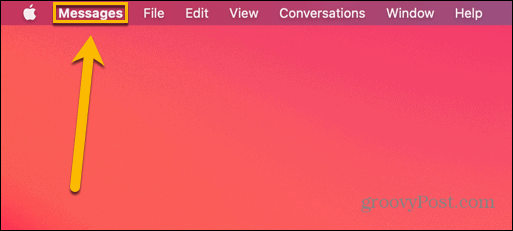
- Pilih Preferensi.
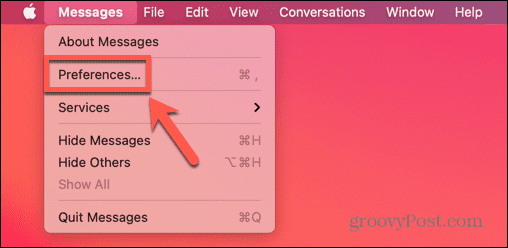
- Pilih iMessage tab.
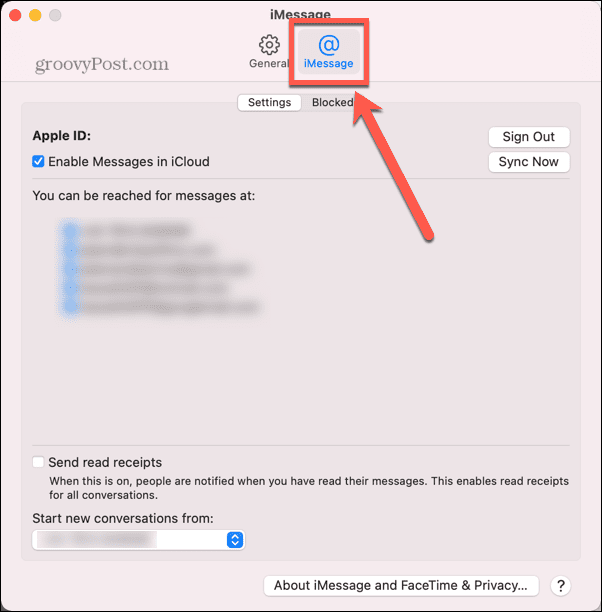
- Centang atau hapus centang Aktifkan Pesan di iCloud.
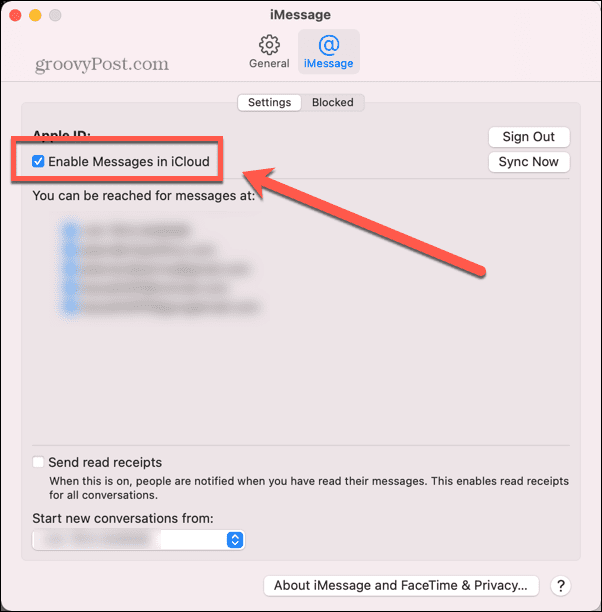
Cara Menghapus Satu Pesan di Mac
Sekarang setelah Anda memastikan bahwa aplikasi Pesan dikonfigurasi dengan benar, Anda dapat mulai menghapus pesan. Metode yang Anda gunakan akan berbeda tergantung apakah Anda ingin menghapus satu pesan, percakapan, atau semua Pesan Anda.
Untuk menghapus satu pesan di Mac:
- Buka Pesan aplikasi.
- Klik percakapan yang berisi pesan yang ingin Anda hapus.
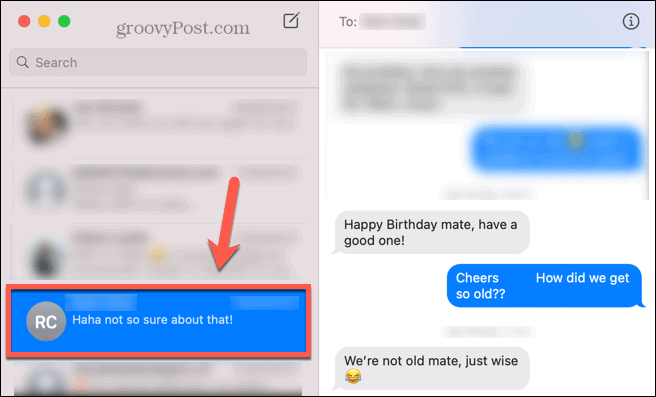
- Klik kanan pada pesan di jendela percakapan.
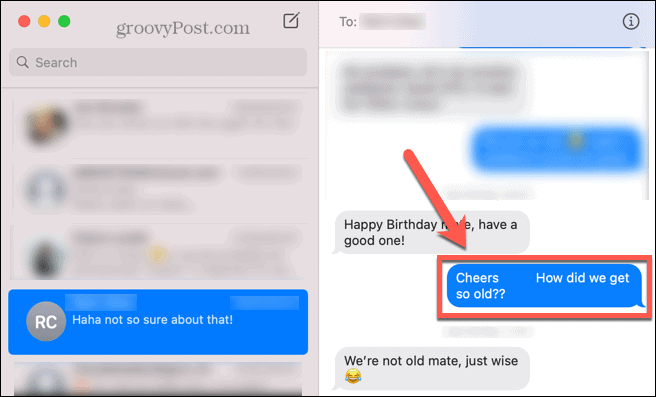
- Pilih Menghapus.
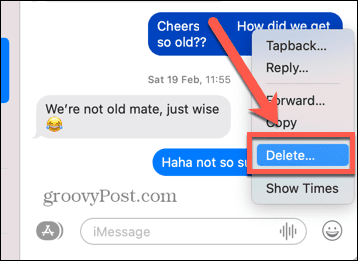
- Konfirmasikan keputusan Anda dengan mengklik Menghapus.

Cara Menghapus Percakapan di Mac
Jika Anda ingin menghapus beberapa pesan, Anda dapat memilih untuk menghapus seluruh percakapan. Ingatlah bahwa jika Anda memilih opsi ini, percakapan akan hilang dari daftar percakapan di sebelah kiri aplikasi Pesan.
Misalnya, jika Anda menghapus percakapan grup, Anda harus memulai percakapan baru dengan menambahkan semua peserta.
Untuk menghapus percakapan di Mac:
- Meluncurkan Pesan.
- Klik kanan pada percakapan yang ingin Anda hapus.
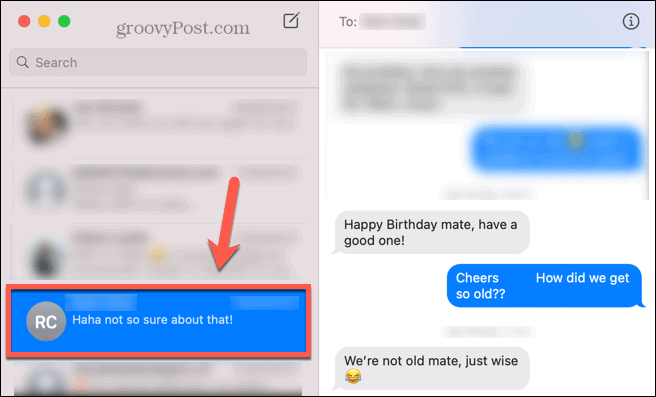
- Pilih Menghapus pembicaraan.
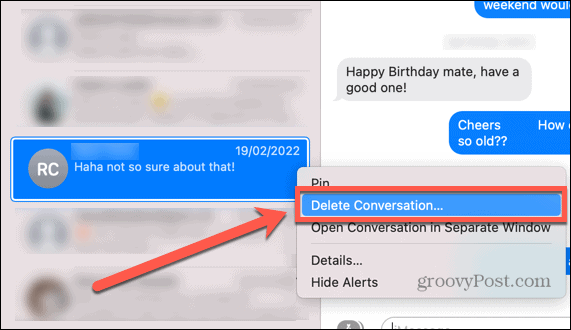
- Klik Menghapus untuk mengkonfirmasi keputusan Anda.
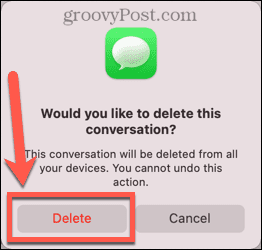
Cara Menghapus Percakapan di Mac
Seperti disebutkan di atas, menghapus percakapan berarti Anda harus menyiapkan percakapan baru lagi jika ingin mengirim pesan ke orang yang sama. Dimungkinkan untuk menghapus konten percakapan yang memungkinkan Anda mengetik pesan baru ke orang yang sama di percakapan yang sekarang kosong.
Untuk menghapus konversi di Mac:
- Klik pada percakapan yang ingin Anda hapus.
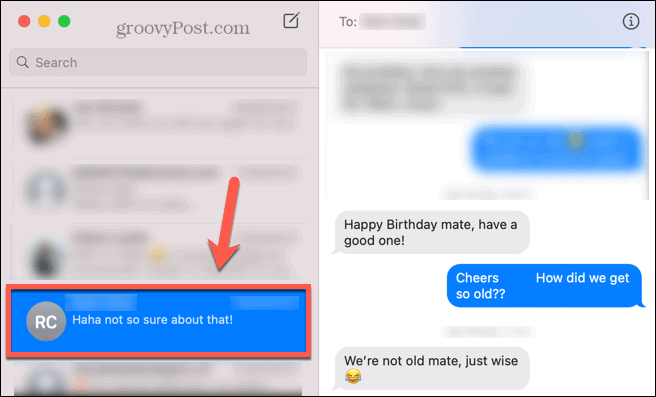
- Di bilah menu, klik Sunting.
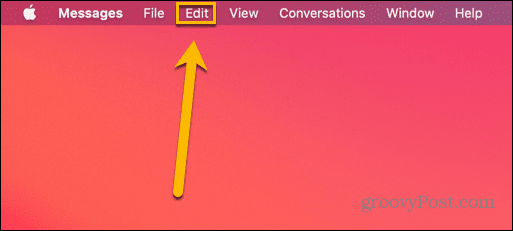
- Pilih Hapus Transkrip.
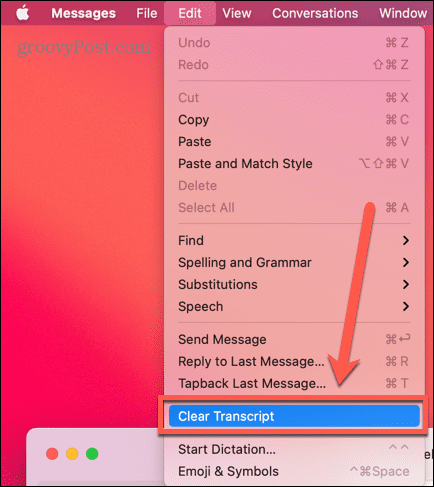
- Klik Jernih untuk mengkonfirmasi keputusan Anda.
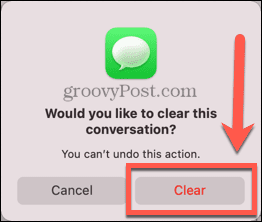
- Pesan dalam percakapan akan dihapus. Anda sekarang dapat menulis pesan baru di percakapan kosong.
Cara Menghapus Pesan Secara Otomatis di Mac
Jika terus-menerus harus menghapus percakapan sepertinya terlalu sulit, Anda dapat memilih untuk menghapus pesan secara otomatis setelah jangka waktu tertentu.
Pilihannya sedikit terbatas, tetapi mungkin mengatur pesan untuk dihapus setelah satu tahun, setelah 30 hari, atau disimpan selamanya.
Untuk menghapus pesan di Mac secara otomatis:
- Buka Pesan aplikasi.
- Di bilah menu, klik Pesan.
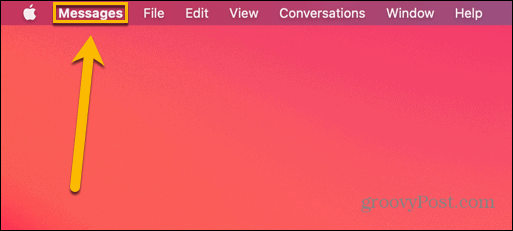
- Pilih Preferensi.
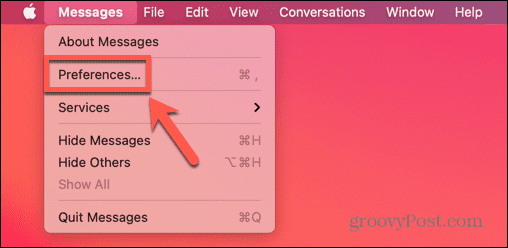
- Di bawah Umum tab, klik Simpan Pesan kotak drop-down.
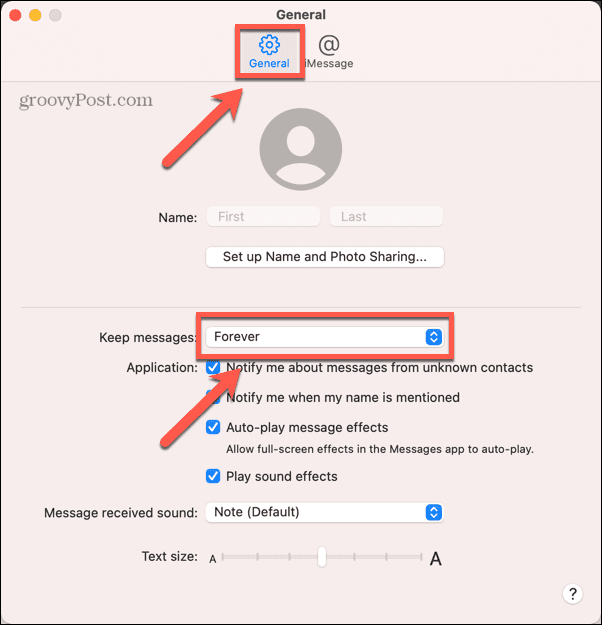
- Pilih 30 hari, Satu tahun, atau Selamanya.
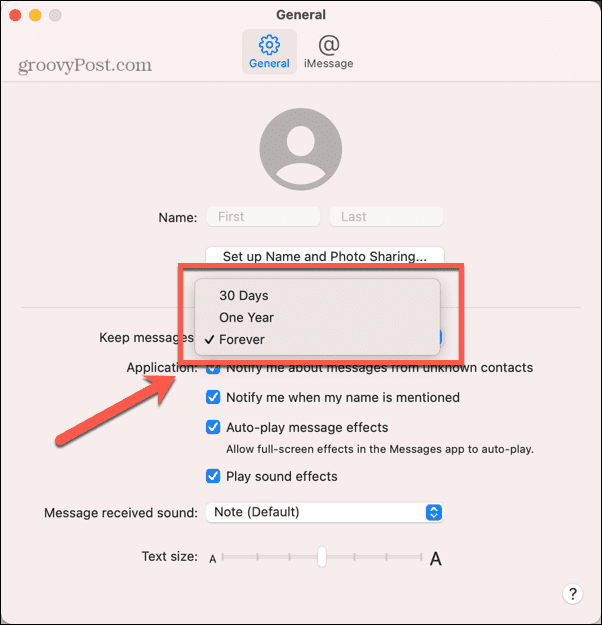
- Pesan Anda sekarang akan dihapus setelah jumlah waktu yang Anda tetapkan.
Cara Menghapus Semua Pesan di Mac
Jika Anda memutuskan ingin menghapus semua pesan di Mac Anda, Anda dapat menghapus setiap percakapan secara bergantian, tetapi jika Anda memiliki banyak pesan, ini dapat memakan waktu lama. Dimungkinkan untuk menghapus semua pesan Anda sekaligus dengan menghapus folder tempat data pesan Anda disimpan.
Metode ini tidak dapat diubah, jadi pastikan Anda ingin menghapus semua pesan sebelum melakukannya. Namun, jika Anda telah mematikan Pesan iCloud di Mac Anda, tetapi diaktifkan untuk perangkat iOS Anda yang lain, Anda seharusnya dapat memulihkan pesan iCloud Anda ke aplikasi pesan Mac Anda dengan mengaktifkan kembali pengaturan ini dengan mengikuti metode yang tercantum di awal artikel.
Untuk menghapus semua pesan Anda menggunakan Finder:
- Meluncurkan Penemu.
- Di bilah menu, klik Pergi.
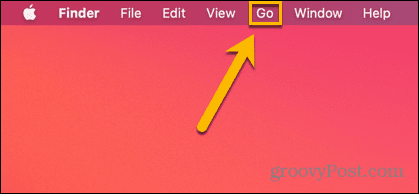
- Pilih Buka Folder.
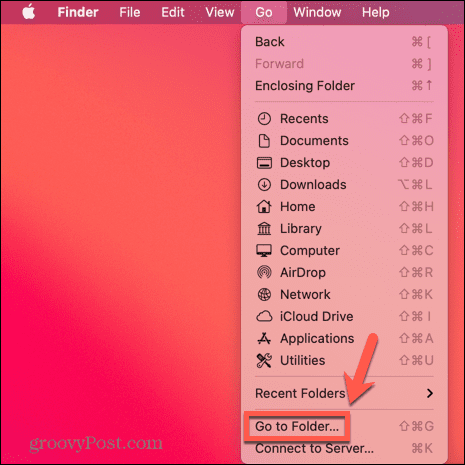
- Jenis ~/Library/Messages ke dalam kolom pencarian dan klik Pergi.
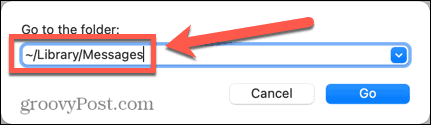
- Klik kanan mengobrol.db dan pilih Pindahkan ke Sampah.
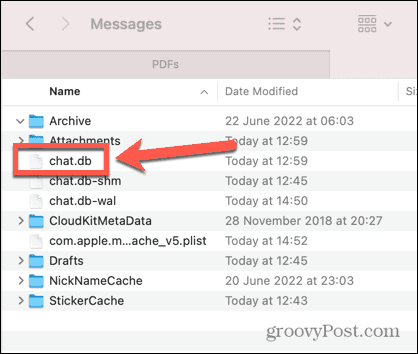
- Ulangi langkah 5 untuk mengobrol.db-wal Dan obrolan.db-shm.
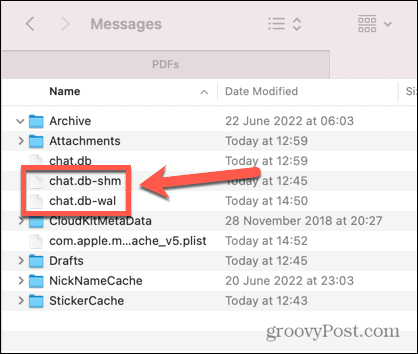
- Buka Lampiran folder dan pindahkan semua isinya ke tempat sampah.
- Kosongkan tempat sampah dan mulai ulang Mac Anda.
- Aplikasi Pesan Anda sekarang harus benar-benar kosong.
Rapikan Mac Anda
Mempelajari cara menghapus pesan di Mac dapat membantu Anda merapikan komputer dan mencegahnya terisi dengan pesan yang tidak perlu. Ada banyak cara lain untuk menjaga Mac Anda bebas dari kekacauan.
Misalnya, ada beberapa cara untuk mengoptimalkan dan menghemat ruang di Mac Anda. Anda juga bisa hapus aplikasi yang tidak Anda gunakan untuk membebaskan ruang juga. Jika Anda ingin menyimpan data yang dihapus dengan aman, Anda harus mengetahuinya cara menghapus ruang kosong dengan aman di Mac Anda.
Cara Menemukan Kunci Produk Windows 11 Anda
Jika Anda perlu mentransfer kunci produk Windows 11 atau hanya memerlukannya untuk melakukan penginstalan bersih OS,...
Cara Menghapus Cache, Cookie, dan Riwayat Penjelajahan Google Chrome
Chrome melakukan pekerjaan yang sangat baik dalam menyimpan riwayat penelusuran, cache, dan cookie Anda untuk mengoptimalkan kinerja browser Anda secara online. Cara dia...
Pencocokan Harga Di Toko: Cara Mendapatkan Harga Online saat Berbelanja di Toko
Membeli di toko tidak berarti Anda harus membayar harga yang lebih tinggi. Berkat jaminan kecocokan harga, Anda bisa mendapatkan diskon online saat berbelanja di...



